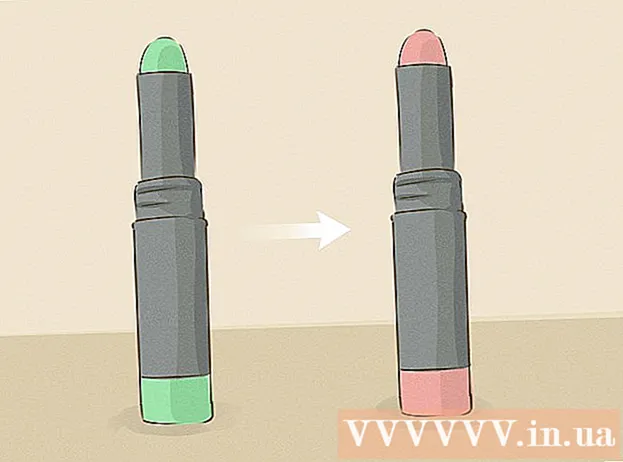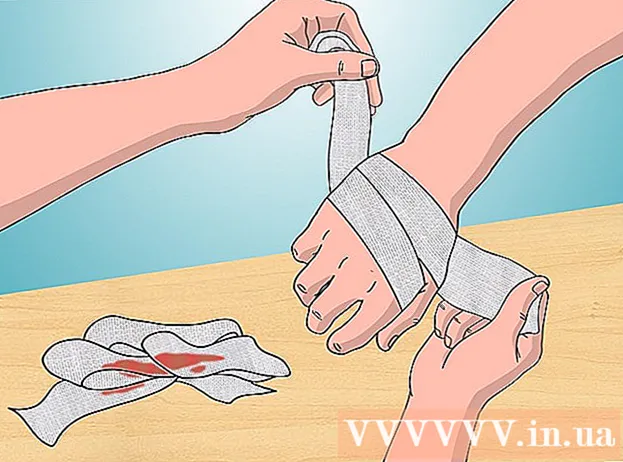Autor:
Charles Brown
Loomise Kuupäev:
5 Veebruar 2021
Värskenduse Kuupäev:
28 Juunis 2024

Sisu
- Astuda
- 1. meetod 5-st: Google Chrome
- 2. meetod 5-st: Internet Explorer
- 3. meetod 5-st: Mozilla Firefox
- 4. meetod 5-st: Chrome Mobile
- 5. meetod 5-st: Safari iOS
- Näpunäited
- Hoiatused
Kui teie brauseris on liiga palju paroole, võivad nende paroolide värskendamisel tekkida konfliktid. Kui olete mures oma arvuti turvalisuse pärast, võib paroolide eemaldamine muuta teie veebisoleku turvalisemaks. Sõltumata põhjusest või sellest, millist brauserit kasutate, ei tohiks salvestatud paroolide kustutamine võtta rohkem kui paar klikki.
Astuda
1. meetod 5-st: Google Chrome
 Klõpsake menüünuppu (☰). Selle leiate paremast ülanurgast.
Klõpsake menüünuppu (☰). Selle leiate paremast ülanurgast.  Valige menüü allosas "Seaded".
Valige menüü allosas "Seaded". Klõpsake linki "Kuva täpsemad seaded". Selle leiate menüü Seaded alt.
Klõpsake linki "Kuva täpsemad seaded". Selle leiate menüü Seaded alt.  Klõpsake linki "Paroolide haldamine". Need leiate jaotisest "Paroolid ja vormid".
Klõpsake linki "Paroolide haldamine". Need leiate jaotisest "Paroolid ja vormid".  Leidke parool, mille soovite eemaldada. Kindla parooli leidmiseks võite kasutada akna ülaosas asuvat otsinguriba. Hõljutage kursorit kirje kohal ja klõpsake parooli eemaldamiseks ilmuval nupul "X".
Leidke parool, mille soovite eemaldada. Kindla parooli leidmiseks võite kasutada akna ülaosas asuvat otsinguriba. Hõljutage kursorit kirje kohal ja klõpsake parooli eemaldamiseks ilmuval nupul "X".  Kustutage kõik paroolid. Kui soovite kustutada kõik salvestatud paroolid, on kiireim viis selleks naasta menüüsse Seaded ja klõpsata jaotises "Privaatsus" nuppu Kustuta sirvimisandmed ... Märkige ruut "Paroolid" ja valige akna ülaosas "esimene kasutamine". Kõigi salvestatud paroolide kustutamiseks klõpsake nuppu Kustuta sirvimisandmed.
Kustutage kõik paroolid. Kui soovite kustutada kõik salvestatud paroolid, on kiireim viis selleks naasta menüüsse Seaded ja klõpsata jaotises "Privaatsus" nuppu Kustuta sirvimisandmed ... Märkige ruut "Paroolid" ja valige akna ülaosas "esimene kasutamine". Kõigi salvestatud paroolide kustutamiseks klõpsake nuppu Kustuta sirvimisandmed.
2. meetod 5-st: Internet Explorer
 Avage aken "Interneti-suvandid". Selle saate avada menüü kaudu Lisaks või klõpsates paremas ülanurgas oleval käigul. Kui te menüüriba ei näe, vajutage klahvi Alt. Valige menüüst "Interneti-suvandid".
Avage aken "Interneti-suvandid". Selle saate avada menüü kaudu Lisaks või klõpsates paremas ülanurgas oleval käigul. Kui te menüüriba ei näe, vajutage klahvi Alt. Valige menüüst "Interneti-suvandid".  Leidke jaotis "Sirvimisajalugu". Selle leiate vahekaardilt Üldine. Klõpsake nuppu Kustuta ....
Leidke jaotis "Sirvimisajalugu". Selle leiate vahekaardilt Üldine. Klõpsake nuppu Kustuta ....  Kontrollige valikuid "Paroolid" ja "Küpsised". See näitab, et kõik salvestatud paroolid ja muud sisselogimisandmed tuleb kustutada. Sisselogimisandmete ja paroolide kustutamiseks klõpsake nuppu Kustuta.
Kontrollige valikuid "Paroolid" ja "Küpsised". See näitab, et kõik salvestatud paroolid ja muud sisselogimisandmed tuleb kustutada. Sisselogimisandmete ja paroolide kustutamiseks klõpsake nuppu Kustuta.
3. meetod 5-st: Mozilla Firefox
 Klõpsake menüünuppu (☰). Selle leiate paremast ülanurgast.
Klõpsake menüünuppu (☰). Selle leiate paremast ülanurgast.  Valige "Valikud".
Valige "Valikud". Klõpsake vahekaarti "Turvalisus".
Klõpsake vahekaarti "Turvalisus". Avage paroolihaldur. Klõpsake nuppu Salvestatudmmärguanded ...
Avage paroolihaldur. Klõpsake nuppu Salvestatudmmärguanded ...  Valige kustutamiseks parool. Kindla parooli leidmiseks võite kasutada akna ülaosas asuvat otsinguriba.
Valige kustutamiseks parool. Kindla parooli leidmiseks võite kasutada akna ülaosas asuvat otsinguriba.  Eemaldage üks parool. Klõpsake paroolil, mille soovite kustutada, seejärel klõpsake akna allosas nuppu Kustuta.
Eemaldage üks parool. Klõpsake paroolil, mille soovite kustutada, seejärel klõpsake akna allosas nuppu Kustuta.  Kustutage kõik paroolid. Kõigi salvestatud paroolide kustutamiseks klõpsake nuppu Kustuta kõik all. Teil palutakse kinnitada, et soovite jätkata. kliki Ja.
Kustutage kõik paroolid. Kõigi salvestatud paroolide kustutamiseks klõpsake nuppu Kustuta kõik all. Teil palutakse kinnitada, et soovite jätkata. kliki Ja.
4. meetod 5-st: Chrome Mobile
 Puudutage menüünuppu. Selle leiate akna paremast ülanurgast.
Puudutage menüünuppu. Selle leiate akna paremast ülanurgast.  Puudutage valikut "Seaded". Selle leidmiseks peate võib-olla kerima.
Puudutage valikut "Seaded". Selle leidmiseks peate võib-olla kerima.  Puudutage valikut "Paroolid". See avab kõigi salvestatud paroolide loendi.
Puudutage valikut "Paroolid". See avab kõigi salvestatud paroolide loendi.  Puudutage parooli, mille soovite eemaldada. Erinevalt töölauabrauserist ei saa te nüüd konkreetseid paroole otsida. Sirvige loendit, kuni leiate parooli, mille soovite eemaldada, ja puudutage seda.
Puudutage parooli, mille soovite eemaldada. Erinevalt töölauabrauserist ei saa te nüüd konkreetseid paroole otsida. Sirvige loendit, kuni leiate parooli, mille soovite eemaldada, ja puudutage seda.  Eemaldage parool. Pärast parooli valimist puudutage nuppu "Kustuta". See eemaldab parooli.
Eemaldage parool. Pärast parooli valimist puudutage nuppu "Kustuta". See eemaldab parooli. - Kui sünkroonite Chrome'i mitme seadme vahel, kustutatakse salvestatud parool kõigis nendes seadmetes.
 Kustutage kõik paroolid. Naaske menüüsse Seaded ja puudutage jaotises „Täpsem” valikut „Privaatsus”.
Kustutage kõik paroolid. Naaske menüüsse Seaded ja puudutage jaotises „Täpsem” valikut „Privaatsus”. - Puudutage ekraani allosas käsku „Kustuta sirvimisajalugu”.
- Valige suvand "Kustuta salvestatud paroolid".
- Puudutage nuppu "Kustuta" ja seejärel kinnitage.
5. meetod 5-st: Safari iOS
 Avage rakendus Eelistused. Selle leiate seadme avaekraanilt.
Avage rakendus Eelistused. Selle leiate seadme avaekraanilt.  Otsige valikut „Safari”. Tavaliselt leiate selle neljanda valikute rühma lõpust.
Otsige valikut „Safari”. Tavaliselt leiate selle neljanda valikute rühma lõpust.  Puudutage valikut "Paroolid ja sisestus". See võimaldab teil parooli eelistusi muuta.
Puudutage valikut "Paroolid ja sisestus". See võimaldab teil parooli eelistusi muuta.  Puudutage valikut "Salvestatud paroolid". See avab kõigi salvestatud paroolide loendi.
Puudutage valikut "Salvestatud paroolid". See avab kõigi salvestatud paroolide loendi.  Puudutage nuppu "Muuda". Selle leiate ekraani paremast ülanurgast.
Puudutage nuppu "Muuda". Selle leiate ekraani paremast ülanurgast.  Valige eemaldatavad paroolid. Kui olete klõpsanud nuppu "Muuda", saate valida kõik kustutatavad paroolid. Kui olete valimise lõpetanud, puudutage ekraani vasakus ülanurgas nuppu "Kustuta".
Valige eemaldatavad paroolid. Kui olete klõpsanud nuppu "Muuda", saate valida kõik kustutatavad paroolid. Kui olete valimise lõpetanud, puudutage ekraani vasakus ülanurgas nuppu "Kustuta".  Kustutage kõik salvestatud paroolid. Naaske Safari menüüsse Eelistused. Kerige alla ja puudutage käsku "Kustuta küpsised ja andmed". Teil palutakse kinnitada, et soovite kõik andmed kustutada.
Kustutage kõik salvestatud paroolid. Naaske Safari menüüsse Eelistused. Kerige alla ja puudutage käsku "Kustuta küpsised ja andmed". Teil palutakse kinnitada, et soovite kõik andmed kustutada.
Näpunäited
- Paroolide kustutamise ajal saate parooli turvalisuse suurendamiseks ka muuta.
Hoiatused
- Ärge salvestage paroole avalikus arvutis.